Win11 디스크 속성을 알 수 없는 경우 수행할 작업
- WBOYWBOYWBOYWBOYWBOYWBOYWBOYWBOYWBOYWBOYWBOYWBOYWB앞으로
- 2023-07-03 16:17:162808검색
Win11의 디스크 속성을 알 수 없는 경우 어떻게 해야 하나요? 최근 Win11 사용자는 컴퓨터를 사용할 때 시스템에서 디스크 오류가 발생하는 것을 발견했습니다. 무슨 일이 일어나고 있나요? 그리고 그것을 해결하는 방법은 무엇입니까? 많은 친구들이 자세한 작동 방법을 모릅니다. 편집기는 아래 Win11 디스크 오류를 해결하는 단계를 정리했습니다. 관심이 있으시면 아래 편집기를 따르십시오!

Win11 디스크 오류 해결 단계
1. 먼저 키보드에서 Win + E 키 조합을 누르거나 작업 표시줄에서 파일 탐색기를 클릭합니다.
2. 파일 탐색기의 오른쪽 사이드바에서 다음을 찾습니다. 로컬 디스크(C:)를 마우스 오른쪽 버튼으로 클릭하고 열리는 메뉴 항목에서 속성

3. 로컬 디스크(C:) 속성 창에서 도구 탭으로 전환한 다음 클릭합니다. 오류 검사(이 옵션은 드라이브에서 파일 시스템 오류를 검사합니다)
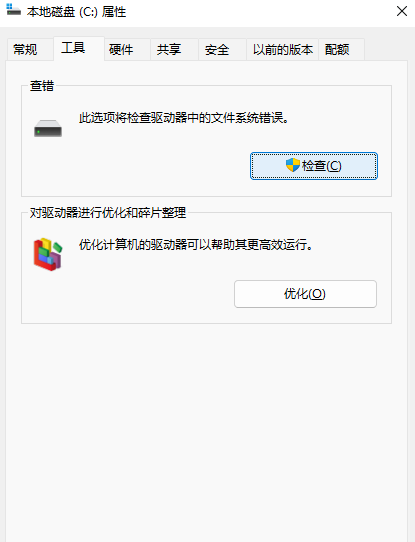
로컬 디스크(C:) 창에서 오류를 검사할 필요가 없습니다. 이 드라이브에서는 오류가 발견되지 않았습니다. 필요한 경우 드라이브 검색을 계속할 수 있습니다. 드라이브 스캔을 클릭합니다(스캔 프로세스 중에 드라이브를 계속 사용할 수 있습니다. 오류가 발견되면 복구 여부를 결정할 수 있습니다). 5. 스캔이 완료되면 "Windows에서 드라이브를 성공적으로 스캔했습니다"라는 메시지가 표시됩니다. 드라이브가 성공적으로 검색되었습니다. 오류가 발견되지 않았습니다. ”를 클릭하면 닫힙니다.
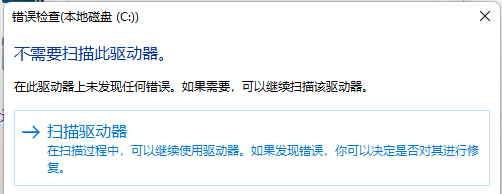
위 내용은 Win11 디스크 속성을 알 수 없는 경우 수행할 작업의 상세 내용입니다. 자세한 내용은 PHP 중국어 웹사이트의 기타 관련 기사를 참조하세요!

